Zenebarát vagy? Előfordulhat, hogy a Windows tárhelyén tárolt zenei videókat, kedvenc bandája élő koncertjeit, vagy akár egy videót egy éneklő szeretettről. Olyanokat, amiket szívesen hallgathatsz hosszú vezetés közben, vagy akár csak azért, hogy jobban érezd magad egy stresszes munkanap után. Ennek ellenére átalakítania kell őket audiofájllá, például MP3-ba. Ez a cikk segítséget nyújt Önnek a legjobb ingyenes AVI-MP3 konverter a weben szerezni.
1. rész Mi az AVI és MP3
Az Audio Video Interleave, más néven AVI, audio- és videoadatfájlok tárolója. Ezt a formátumot a Microsoft készítette 1992-ben. Ezzel a formátummal mind a hang, mind a kép szinkronban lejátszható. Sajnos az Apple termékek, például az iPhone, nem támogatják az AVI-fájlokat, kivéve, ha médialejátszót használsz, vagy nem konvertálod közvetlenül a telefonnak megfelelő formátumba. Másrészt az MP3, amelyet MPEG-1 vagy MPEG-2 Audio Layer III néven ismertek, egy olyan fájltároló, amely csak hangkódolt adatok számára van kijelölve. Ezt a fájlt általában a legtöbb zenelejátszó használja, és univerzális hangfájlként van megjelölve, mivel szinte minden eszköz támogatja.
2. rész. Professzionális AVI-MP3 konverter
Ahogy fentebb említettük, ha egyedül szeretné hallgatni tárolt zenei videóját, tanácsos azokat egyedül MP3 formátumba konvertálni. Ahhoz, hogy ezt megtehesse, tudnia kell erről a csodálatosról AVAide Video Converter amely professzionálisan dolgozik ahhoz konvertálja az AVI-t MP3-fájlokká. A legjobb konvertáló eszközként ez a szoftver továbbra is tökéletes kimenetet produkál anélkül, hogy veszélyeztetné a fájl minőségét. Az AVAide Video konverter csodálatos funkciókkal rendelkezik, amelyek segítenek javítani a fájlokat, különösen a videókon. Ha hangfájlok létrehozásáról van szó, ez az eszköz lehetőséget ad arra, hogy a hangfájlt az Ön igényei szerint szabja testre. Sőt, ez az eszköz nem csak a videofájlokat alakítja át MP3 formátumba, hanem más audioformátumokat is tartalmaz, amelyek közül választhat, például WAV, WMA, M4A és még sok más közül. Tehát minden további nélkül kezdjük el, és tanuljuk meg, hogyan konvertálhatunk AVI fájlokat MP3 formátumba ezzel az eszközzel.
1. lépésTöltse le az eszközt
Telepítse a szoftvert a számítógépére az alábbi letöltés gombra kattintva.

PROBALD KI INGYEN Windows 7 vagy újabb rendszerhez
 Biztonságos letöltés
Biztonságos letöltés
PROBALD KI INGYEN Mac OS X 10.13 vagy újabb rendszerhez
 Biztonságos letöltés
Biztonságos letöltés2. lépésHúzza a fájljait
Töltse fel AVI fájljait közvetlenül a felületre húzva. Vagy rákattinthat a Fájlok hozzáadása gomb a felület bal felső részén található.
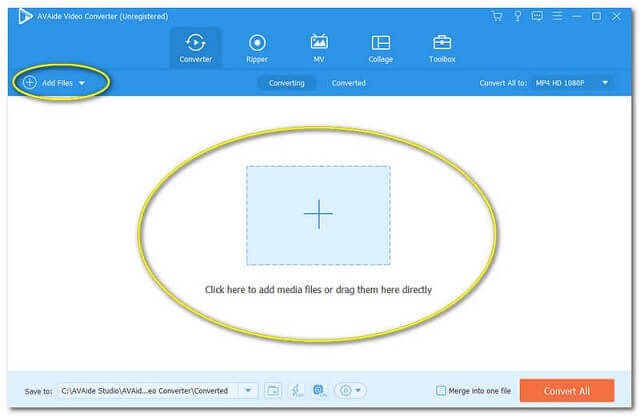
3. lépésÁllítsa be a kimeneti formátumot
Állítsa a feltöltött fájlokat MP3 formátumra a gombra kattintva Összes konvertálása gombra a kezelőfelület jobb felső részén. Akkor menj ide Hang és válassza az MP3-at. Ha szeretné, a beállítás képére kattintva testreszabhatja az audiofájlt.
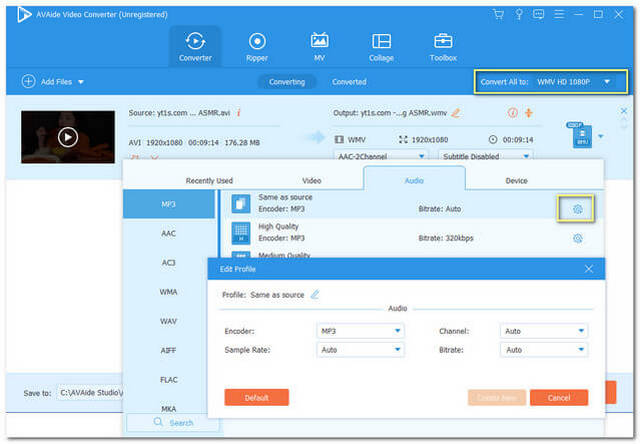
4. lépésIndítsa el az átalakítást
A konvertálás megkezdéséhez kattintson a Összes konvertálása gomb. Várja meg, amíg a folyamat befejeződik, majd ellenőrizze a konvertált a felület közepén található Konvertált elemre kattintva. Az összes konvertált fájl közvetlenül is mentésre kerül Helyi lemez > AVAide Studio > Konvertált.
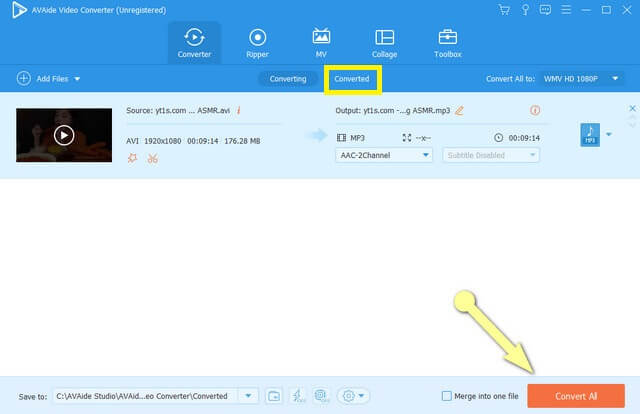
3. rész. AVI to MP3 ingyenes szoftver, amelyet tudnia kell
AVAide ingyenes online AVI konverter
Vannak ingyenes eszközök is a használatra. Az első a felvételen AVAide ingyenes online AVI konverter. Ez legjobb ingyenes AVI-MP3 konverter ahogy a nevében is szerepel, teljesen ingyenes, bármikor, korlátlanul használhatod. Ez az ingyenes eszköz, amely pillanatok alatt azonnali konverziós eredményt ad, számos kimenet közül választhat. Sőt, ez a csodálatos eszköz hirdetések- és vízjelmentes is. Kevesebbet kell aggódnia, mert nagyon könnyen érthető felülettel és beépített videószerkesztővel rendelkezik, amely elképesztően nagyszerűvé teszi a videóit. Tehát minden további nélkül vessünk egy pillantást az AVI fájl MP3 formátumba átalakítása alábbi lépéseire.
1. lépésSzerezd meg a Launchert
Szerezze be egyszer az AVAide indítót, kattintson rá HOZZÁ FÁJLJAIT.
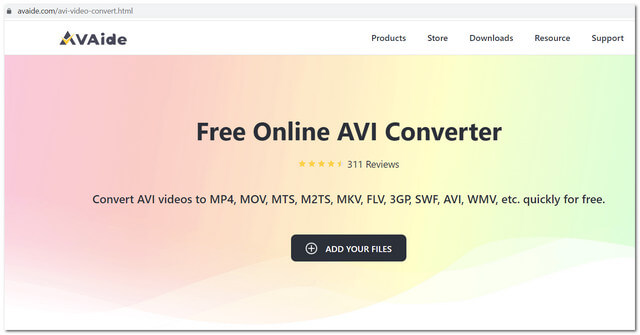
2. lépésFájl(ok) feltöltése
Kattintson a kék gombra Fájl hozzáadása a felület bal felső részén.
3. lépésÁllítsa be a formátumot
Kattints a jegyzet képen láthatja az elérhető hangformátumokat. Ezután válassza az MP3-at, mivel erre a kimenetre törekszünk.
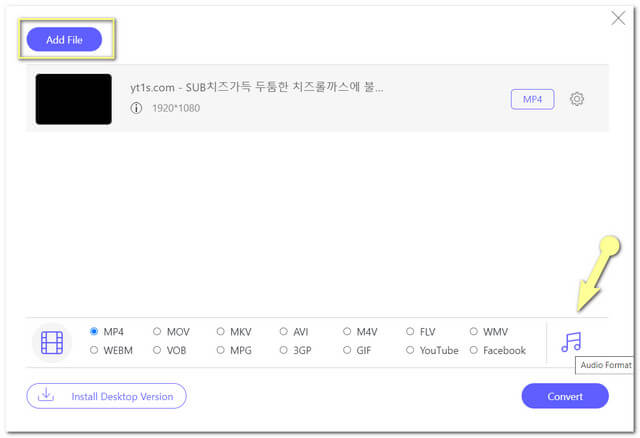
4. lépésIndítsa el az átalakítást
Kattints a Alakítani gombot, majd válassza ki a tárhelyet a meghajtóról, ahová menteni szeretné a konvertált fájlokat. Várja meg az átalakítási folyamatot, amely csak másodperceket vesz igénybe, majd ellenőrizze a kész fájlt.
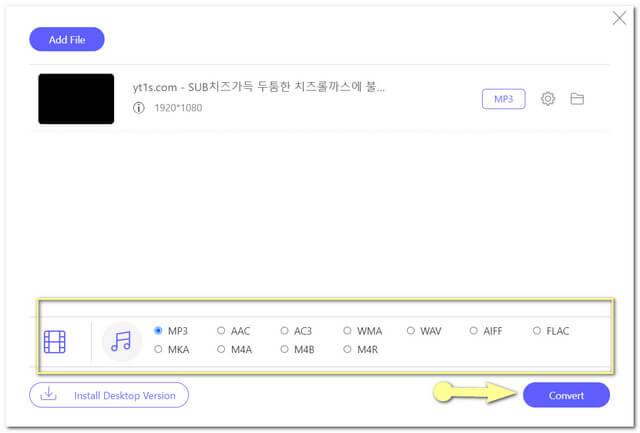
Online konverter
Egy másik ingyenes program a listán az Online Converter. Ez egy olyan eszköz, amely több funkciót is kínál. Ez az ingyenes online YouTube-videó MP3, MP4, 3GP, FLV és AVI konverterrel más fájlok, például e-könyv, dokumentum, egység stb. átalakítására is használható. Sajnos ez a többcélú konverter problémákat okozhat a fájlok konvertálása során. Mivel nem tudta támogatni a titkosított hangfájlokat, a fájlok feltöltése során is voltak olyan hibák, amelyeknél az újrafeltöltés volt az egyetlen lehetőség a működésre. Mindenesetre az alábbiakban felsoroljuk azokat a lépéseket, amelyeket az AVI-fájl MP3-fájllá konvertálásakor kell követni.
1. lépésVálassza ki az MP3-at mellette Konvertálás erre alatt Audio konverter, majd kattintson a gombra Megy gomb.
2. lépésKeresse meg az AVI to MP3 fájlt a mellette lévő legördülő nyílra kattintva Alakítani. Ezután kattintson a Válassz fájlt gombot az AVI fájl feltöltéséhez.
3. lépésKattints a Alakítani gombot, és várja meg, amíg az átalakítási folyamat befejeződik. Ezután töltse le a konvertált fájlt.
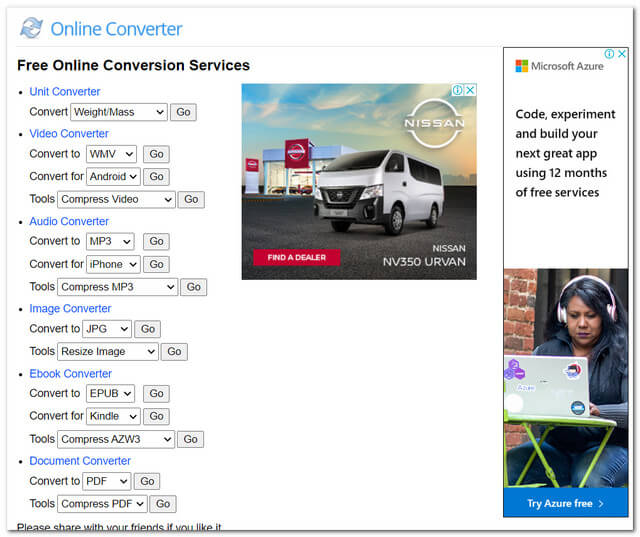
- Több konverziós kategóriával.
- Több hirdetés a főoldalon.
- Időbe telik az átalakítás befejezése.
- Hiba a fájlok, különösen a nagyok feltöltésekor.
Convertio
Lehet, hogy hallott már erről a Convertio nevű online konverterről. Ez az online eszköz valószínűleg az egyik legnépszerűbb konverter, amelyet ismer. Emiatt előfordulhat, hogy a letöltés során már csapdába esett fájlokat tapasztalhat, ami néha előfordul. A videókonverzión kívül azonban ez az online eszköz különféle konverziókat is kínál, beleértve a kép-, dokumentum- és OCR-konverziót. Az alábbiakban bemutatjuk, hogyan kell konvertálja az AVI-t MP3-ba Macen ingyen.
1. lépésTöltse fel az AVI fájlt a gombra kattintva Válassza a Fájlok lehetőséget gomb.
2. lépésKattints a Lefelé mutató nyíl gombot, és válassza ki az MP3-at a lehetőségek közül Hang.
3. lépésIndítsa el az átalakítást a gombra kattintva Alakítani gomb. Várja meg a befejezést, majd töltse le a konvertált fájlt.
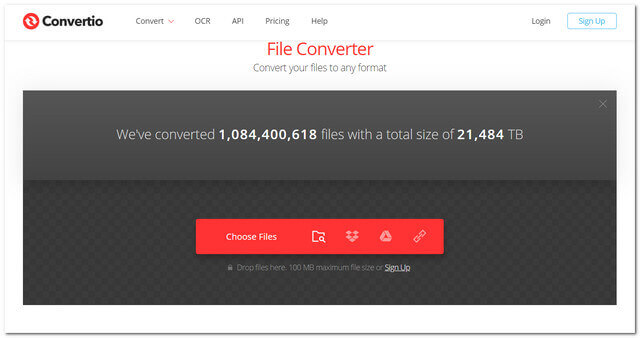
Kézifék
Ez a nyílt forráskódú videó konverter ingyenesen dolgozhat a konvertáláson. Ezt az ingyenes, nyílt forráskódú szoftvert elsősorban azért hozták létre, hogy megkönnyítse a DVD filmről a tárhelyre másolását. A kézifék azonban kényelmetlenséget okozhat a felhasználóknak, különösen a nem műszaki embereknek, mivel nem annyira felhasználóbarát. Ennek ellenére másoknak még mindig jó választás. Kérjük, tekintse meg az alábbi egyszerűsített lépéseket.
1. lépésA gombra kattintva töltse fel az AVI fájlt Nyílt forráskód gomb. Nevezze át a feltöltött fájlt, majd kattintson a gombra Mentés másként.
2. lépésVálassza az MP3-at a Formátum alatt Kimeneti beállítások.
3. lépésKattintson Tallózás alatt Rendeltetési hely, majd kattintson Rajt AVI fájl konvertálása MP3 formátumba online.
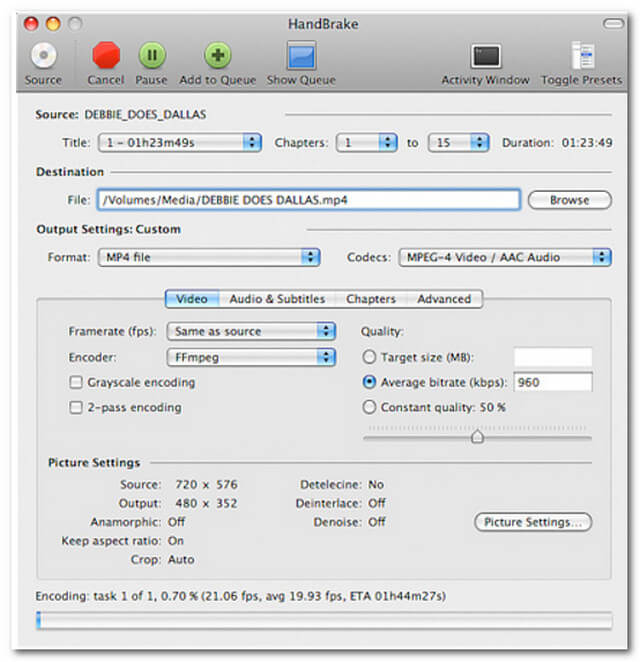
4. rész. Válassza ki az Önnek megfelelő AVI–MP3 konvertert az összehasonlító táblázat segítségével
Kérjük, tekintse meg az alábbi összehasonlító táblázatot, amely segít kiválasztani az Önnek és készülékének megfelelő konvertáló eszközt.
- Jellemzők
- Felület
- Hangszerkesztővel
- Magas hozzáférhetőség
- Támogatott rendszer
| AVAide Video Converter | Online konverter | Convertio | Kézifék |
| Letölthető, Online | Online | Online | Letölthető |
 |  |  |  |
 |  |  |  |
| Windows, Mac, Lunix | Windows, Mac | Windows, Mac | Windows, Mac, Lunix |
5. rész. GYIK
Az MP3 hangfájl nagyobb, mint a WAV audiofájl?
Ha a fájlok tömörítését követi, az MP3 jobb a nagy hangfájlok tömörítésére. Másrészt a WAV kiválóan képes megőrizni a minőséget, mivel veszteségmentes formátumként van címkézve.
Tömörítve lesz az AVI fájl MP3-ba konvertálva?
Ha az AVI-t MP3-má konvertálja egy ingyenesen letöltött eszközzel vagy akár online, az nem feltétlenül jelenti azt, hogy tömörítésre kerül, hacsak nem szándékosan tömöríti a beállítással. A hangfájllá konvertált videofájl kisebb méretűvé teheti a fájlt.
Hogyan tömöríthetem a videó fájljaimat?
AVAide Video Converter videó tömörítő eszközt és egyéb beállításokat kínál, amelyek tökéletesítik a videót.
Több próbát is végeztünk különböző eszközökkel, és a fentebb bemutatásra kerülő kiválasztott eszközökkel rukkoltunk elő, mivel nagy megbízhatóságot adtak. Ami Önt illeti, válasszon egy olyan eszközt, amely kielégíti Önt. Átalakító eszköz, amely megkönnyíti a konverziós feladatok kezelését. Alaposan megvizsgálhatja az ebben a cikkben szereplő eszközöket, és saját maga is megtapasztalhatja, hogy az AVAide Video Converter miként tűnik ki ezek közül.
A teljes videó eszköztár, amely több mint 350 formátumot támogat a veszteségmentes minőségben történő konvertáláshoz.
Átalakítás MP3-ba
- MP4 konvertálása MP3-ba
- MOV konvertálása MP3-ba
- AVI konvertálása MP3-ba
- Konvertálja a WMV-t MP3-ba
- AAC konvertálása MP3-ba
- FLV konvertálása MP3-ba
- A CAF konvertálása MP3-ba
- AMR konvertálása MP3-ba
- OGG konvertálása MP3-ba
- MKV konvertálása MP3-ba
- FLAC konvertálása MP3-ba
- Az AIFF konvertálása MP3-ba
- APE konvertálása MP3-ba
- M4V konvertálása MP3-ba
- VOB konvertálása MP3-ba
- MPEG konvertálása MP3-ba
- MTS/M2TS konvertálása MP3-ra
- SWF konvertálása MP3 formátumba
- Konvertálja a DivX-et MP3-ba
- AC3 konvertálása MP3-ba
- A WAV konvertálása MP3-ba
- A WebM konvertálása MP3-ba
- A WMA konvertálása MP3-ba




